Содержание
- Как изменить имя в Ватсапе
- Как вместо номера поставить свое имя – пошагово
- Как поменять имя контакта
- Как переименовать группу в Ватсапе
- Возможные проблемы, что делать
- Итоги
- Как изменить заголовок в беседе
- Как разрешить изменять имя сообщества
- Как изменить цвет своего имени в WhatsApp
- Как изменить цвет имени в группе WhatsApp
- Как изменить свое контактное имя в WhatsApp
- Дополнительный FAQ
- Как дела?
- Создание группы
- Как отредактировать ник в WhatsApp
- Как изменить имена абонентов WhatsApp
- Что делать, когда WhatsApp не отображает ники абонентов
- По какой причине не отображается ник пользователя
- Как настроить видимость имени в группе Ватсап
- В итоге
При регистрации в мессенджере WhatsApp пользователю не нужно придумывать себе логин и пароль, как это обычно требуется на всевозможных сайтах, в социальных сетях и т. д. Для создания аккаунта достаточно указать свой номер телефона и ввести проверочный код, который придет в СМС-сообщении. А для завершения процедуры нужно заполнить профиль (имя, аватар, возраст и т. д.). Причем эту информацию можно в любой момент отредактировать. В данной статье мы объясним, как изменить имя в Ватсапе.
Как изменить имя в Ватсапе
Для начала объясним немного вводной информации. Имя в WhatsApp – это то, как вы отображаетесь у других пользователей, оно записано на страничке профиля. Его можно в любой момент отредактировать. Но стоит понимать, что для добавления новых контактов используется только номер телефона. В случае с мессенджером Telegram людей можно искать по никнейму, но вот в Ватсапе такая возможность отсутствует. То есть имя – это просто информация в профиле.
Как вместо номера поставить свое имя – пошагово
По умолчанию пользователь указывает свое имя в момент регистрации. Но если случайно пропустить этот шаг, то другие люди будут видеть только его номер и аватарку, если она установлена.
Давайте разберемся, как установить или поменять имя в Ватсапе:
- Запускаем мессенджер у себя на смартфоне или планшете.
- Если у вас Android, то нажимаем на иконку вызова меню в правом верхнем углу, а затем переходим в «Настройки».
А на iPhone достаточно нажать на вкладку «Настройки» на нижней панели.
- Тапаем на информацию о своем профиле в верхней части экрана. В результате откроется страница редактирования.
- Нажимаем на значок в виде карандаша рядом с графой «Имя».
- Придумываем, как вас будут видеть другие пользователи, и вводим в текстовое поле.
- По желанию добавляем смайлики.
- Нажимаем на кнопку «Сохранить».
- Закрываем страничку настроек.
Кроме того, вы еще подпишите свое имя в группе Ватсап, если по умолчанию отображалось не оно.
В результате ваш ник поменяется у всех знакомых. Но есть одно исключение – человек сам может поменять имя контакта, чтобы его было легче искать в общем списке. В таком случае в его телефонной книге все останется как прежде. Разберем эту процедуру более подробно.
Как поменять имя контакта
При желании вы можете установить любой ник для знакомых из списка контактов. Это очень удобная функция, с помощью которой будет гораздо легче найти своих близких, друзей или коллег по работе в общем списке.
Давайте разберемся, как изменить имя контакта в Ватсапе:
- Запускаем мессенджер и переходим во вкладку «Чаты».
- Находим переписку с нужным человеком и открываем ее.
- Нажимаем на значок вызова меню, размещенный в верхней части экрана (справа).
- Выбираем с появившемся списке пункт «Просмотр контакта».
- На новой странице опять жмем на значок вызова меню.
- А теперь активируем опцию «Изменить».
- В результате откроется окошко редактирования. В нем указываем новое имя для человека и подтверждаем изменения (номер телефона и сопутствующие данные трогать не следует).
- Закрываем страницу параметров.
Данная инструкция подходит как для Андроид-устройств, так и для платформы iOS.
Может быть такое, что изменения сразу же не отобразятся в мессенджере. Не пугайтесь – это нормально. Попробуйте полностью закрыть, а потом заново открыть WhatsApp у себя на смартфоне или планшете. А если это не помогло, то перезагрузитесь.
В результате описанных действий изменится информация о контакте в телефонной книге вашего устройства, ведь она напрямую синхронизируется с мобильным приложением. Этот момент нужно учитывать, чтобы в итоге не запутаться и не потерять своего знакомого в общем списке, когда вы переименовали контакт в WhatsApp.
Как переименовать группу в Ватсапе
До этого мы разобрались, как переименовать контакт в Ватсапе. Но есть еще одна полезная функция в мессенджере – изменение названия группы. По умолчанию она доступна всем участникам, но администратор может установить определенные ограничения.
В любом случае порядок действий такой:
- Открываем мессенджер и переходим в диалог выбранного группового чата.
- Тапаем по пункту с текущим названием в верхней части экрана. В результате откроется страница информации.
- Нажимаем на значок в виде карандаша рядом с заголовком.
- Система автоматически переносит нас в окно «Введите новую тему». Вводим новое название в соответствующее поле.
- Кнопкой «OK» вносим изменения.
По итогу, в чате появляется системная запись о том, что вы изменили название беседы на другое.
Примечательно: правом выбирать название группы по умолчанию обладает любой участник, если администратор не установил запрет.
Возможные проблемы, что делать
Часто пользователи обращают внимание общественности на то, что во время смены имени контакта в WhatsApp происходит ряд ошибок. Наиболее популярная из них – не видно имени контакта, то есть оно попросту не отображается в системе.
Для решения этой неполадки есть несколько подходов, которые мы подробнее разберем. Для удобства восприятия разобьем дальнейшее повествование на несколько логических блоков.
Нарушенная синхронизация
Мессенджер синхронизируется с телефонной книгой устройства, отображая информацию во вкладке «Контакты». Если что-то пошло не так, имена пользователей могут «потеряться». Одно из решений состоит в обновлении доступных списков:
- Открываем мессенджер и открываем вкладку «Чаты».
- Нажимаем на иконку сообщения в нижней части экрана.
- Вызываем контекстное меню.
- Активируем функциональную кнопку в верхнем правом углу окна.
- В выпадающем списке выбираем пункт «Обновить».
- Ждем системного сообщения, которое говорит об успешности проведенных операций.
Если после обновления переименованный контакт в WhatsApp не подает признаков жизни, двигаемся дальше.
Доступ к телефонной книге
Вторая причина неполадки заключается в невозможности системы обратиться к телефонной книге для обновления пользовательской информации. Для исправления подобной ситуации:
- Разблокируем устройство и переходим в системные настройки, например, из шторки уведомлений.
- Пролистываем страничку до блока «Приложения». Переходим в общему списку («Все» или «Сторонние»).
- В представленном списке находим мессенджер, тапаем по его иконке.
- В разделе «Права» или «Разрешения» убедитесь в том, что ползунок напротив функции отображения списка контактов активен.
- В противном случае тапните на него, чтобы тот загорелся зеленым.
После этого подписи на контактах и группа в Ватсапе должны обновиться. Если положительный результат все еще не достигнут, остается несколько альтернативных вариантов.
Другие варианты
Если ничего из вышеперечисленного не принесло положительного результата, полностью удалите приложение, перейдите в официальный магазин, и установите свежую версию мессенджера.
Если имя контакта не отображается в WhatsApp, убедитесь в правильности ввода номера мобильного телефона человека. Напоминаем, числовая последовательность вводится в международном формате, то есть начало номера – это «+…» и код страны проживания.
Не исключена вероятность того, что вирусы или черви препятствуют штатной работе Ватсапа, поэтому рекомендуем обновить защитное ПО или скачать более совершенное.
Итоги
Вы можете изменить свое имя в Ватсапе или изменить любой контакт из своей телефонной книги, чтобы было легче найти того или иного знакомого. Это очень полезная функция, особенно когда в списке и без того слишком много записей.
Как изменить название группы в Ватсапе, интересует многих пользователей этого мессенджера. Иногда существующий заголовок не устраивает и хочется привнести изменения, но как это сделать – непонятно. Следует разобраться, как сменить тему и рядовому пользователю, и администратору.
Как изменить заголовок в беседе
Мессенджер доступен для использования на iPhone и Android. Поэтому следует разобраться, как изменить имя в группе в Ватсапе с обоих типов устройств. Обе инструкции актуальны для участников и администраторов сообщества.
Android
- Открыть мессенджер, зайти в нужную переписку. Кликнуть на ее заголовок.
- Также можно выбрать беседу в списке «Чатов», удерживая наименование на несколько секунд. Кликнуть на троеточие в верхней части экрана. Перейти в «Данные группы».
- Нажать на активную кнопку «Изменить». Она расположена справа от темы и аватара переписки.
- Удалить старый заголовок и указать новый с помощью виртуальной раскладки клавиатуры. Чтобы сменить его, нужно кликнуть по кнопке «Сохранить».
iPhone
- Открыть переписку. Кликнуть на тему.
- Также поменять название группы в Ватсапе можно проведя справа налево по нему в разделе «Чаты». Выбрать «Еще» и «Данные».
- Нажать на тему сообщества, ввести новую. Сохранить изменения.
Название чата может содержать до 25 символов, включая смайлики.
Полезно: как создать опрос в Ватсапе в группе бесплатно.
Как разрешить изменять имя сообщества
Иногда участники не могут поменять название чата WhatsApp. Причина заключается в том, что администраторы запретили беседующим менять данные. Чтобы получить разрешение, нужно написать одному из организаторов. Он должен выполнить следующие действия:
- Открыть переписку, его название либо зайти в «Данные». Варианты входа на Android и iPhone показаны выше.
- Перейти в «Настройки», а затем в «Данные».
- Выбрать, что изменять данные сообщества могут «Все участники».
В Ватсапе поменять имя в группе может не только администратор, но и участник. Если это невозможно, то следует написать одному из организаторов, чтобы он разрешил изменить заголовок. Есть ли автоматическое удаление сообщений — узнаете по ссылке!
WhatsApp внес несколько изменений в работу групповых чатов. А именно, каждому участнику теперь дается уникальный цвет (в большинстве случаев), чтобы помочь различать пользователей с похожими или идентичными именами. Для большинства это полезная функция, помогающая узнавать разных друзей в групповых чатах. Кроме того, ваше имя может иметь другой цвет в зависимости от группового чата, в котором вы участвуете.
Вам может быть интересно, как изменить цвет своего имени, чтобы другие люди могли видеть его в групповых чатах. Мы провели небольшое исследование и вот что выяснили.
Как изменить цвет своего имени в WhatsApp
По умолчанию в чатах с другими людьми не используются имена с цветовой кодировкой. Причина этого проста: поскольку вы знаете другого человека, с которым разговариваете, нет необходимости указывать имена или цвета рядом с его сообщениями, чтобы идентифицировать его.
Программы для Windows, мобильные приложения, игры – ВСЁ БЕСПЛАТНО, в нашем закрытом телеграмм канале – Подписывайтесь:)
Цвета имени будут отображаться только в групповых чатах.
Как изменить цвет имени в группе WhatsApp
Цвет вашего имени может отличаться в разных групповых чатах, в которых вы участвуете. Кроме того, вы не сможете увидеть этот цвет, если не воспользуетесь чужим телефоном, чтобы проверить его.
Нет надежного способа изменить цвет своего имени в групповых чатах. WhatsApp не сделал официального объявления о том, как они назначаются, и нет видимых настроек для изменения цвета группового чата, поэтому у нас остались только возможные методы обхода.
Первое, что вы можете попробовать, это выйти из группы и снова присоединиться к ней. Это сбросит алгоритм назначения цвета WhatsApp, и вы получите другой цвет. Однако есть вероятность, что вы получите тот же цвет, что и раньше.
Другой способ изменить цвет — изменить изображение вашего профиля. WhatsApp может использовать наиболее распространенную цветовую палитру в изображении вашего профиля, чтобы выбрать подходящий цвет в групповых чатах. Однако этот метод также ненадежен, чтобы дать вам другой цвет. Вам также может потребоваться выйти и снова присоединиться к групповому чату, чтобы изменить цвет.
Третий вариант — изменить ваше контактное имя. Поскольку цветовая кодировка WhatsApp предназначена в основном для предотвращения неправильной идентификации, использование того же имени, что и у кого-то другого, может дать вам разные цвета имени в групповых чатах.
Как изменить свое контактное имя в WhatsApp
Если вы просто хотите изменить свое контактное имя в WhatsApp, это достаточно просто. Следуй этим шагам:
- Откройте приложение WhatsApp.
- Выберите три точки в правом верхнем углу.
- Нажмите «Настройки» в раскрывающемся меню.
- Нажмите на изображение своего профиля вверху.
- Нажмите на свое текущее имя в WhatsApp.
- Удалите текущее имя в текстовом поле и замените его желаемым именем. Это имя не обязательно должно быть уникальным, поскольку WhatsApp не требует, чтобы у двух пользователей были разные имена.
Изменение имени контакта может изменить цвет вашего группового чата. Если в групповом чате есть люди с одинаковыми именами, WhatsApp не будет давать им одинаковый цвет.
Дополнительный FAQ
Как назначаются цвета именам в WhatsApp?
На этот вопрос нет надежных источников. Что известно, так это то, что WhatsApp имеет доступ к 256 различным цветам имен на выбор для каждого пользователя в групповом чате.
Для получения своих цветов WhatsApp в основном использует Pallette API от Google. Этот API берет изображение вашего профиля и извлекает из него наиболее часто используемые цвета. Когда вы присоединяетесь к групповому чату, приложение предоставляет вам один из 256 предустановленных цветов, который близко соответствует наиболее распространенному цвету на вашем фото профиля.
Кроме того, WhatsApp назначает цвета в зависимости от текущих участников. Он позволит избежать предоставления двум участникам одного и того же цвета, когда это возможно, и попытается дать двум пользователям с одним и тем же именем совершенно разные цвета в зависимости от цветов, представленных на их картинке. Если у пользователя нет изображения, цвет полностью случайный.
Вот почему лучший совет для изменения цвета имени — покинуть группу и снова присоединиться к ней. Присоединение к группе после других пользователей заставит WhatsApp пересчитать цвета и может оставить вам цвет, отличный от того, с которым вы начали.
Как изменить шрифт в WhatsApp?
Сам WhatsApp дает вам только самую простую возможность изменить размер шрифта:
• Зайдите в WhatsApp.
• Нажмите на три точки в правом верхнем углу.
• Выберите «Настройки».
• Перейти в чаты.
• Нажмите на размер шрифта.
• Выберите между маленьким, средним и большим.
Есть также несколько стилей шрифтов чата, которые обычно используются для изменения шрифтов:
• Заключите слова или сообщения между двумя символами *, чтобы выделить их жирным шрифтом.
• Используйте символы _ до и после сообщения, чтобы выделить его курсивом.
• Используйте ~ до и после, чтобы зачеркнуть сообщение.
• Вы можете комбинировать эти стили вместе.
• Поместите три символа `(обратные кавычки) с каждой стороны сообщения, чтобы использовать шрифт Monospace. Моноширинный шрифт несовместим с другими стилями шрифтов.
Кроме того, вы можете найти сторонние шрифты в магазинах приложений. Хотя WhatsApp не поддерживает дополнительные шрифты, он может без проблем отображать большинство символов Unicode. Используя альтернативные клавиатуры и варианты шрифтов, которые вы загрузили из магазина приложений, вы сможете печатать другим шрифтом или копировать сообщения, созданные с использованием предыдущего шрифта. Для пользователей Android лучший выбор: Необычный текст и Синие слова, а альтернативой iPhone является Лучшие шрифты, но в магазинах приложений есть и другие варианты на выбор. Вам просто нужно выбрать один и посмотреть, сработает ли он для вас.
Можно ли изменить цвет текстовых сообщений WhatsApp?
WhatsApp дает вам возможность изменить цвет фона текстовых чатов, что может изменить цвет вашего сообщения. Следуй этим шагам:
• Перейти к дополнительным параметрам (три точки справа).
• Открыть настройки.
• Нажмите на Чаты.
• Выберите обои. Вы можете выбрать один из следующих вариантов: без цвета, сплошные цвета, библиотека изображений WhatsApp или изображение из вашей галереи.
• Выберите понравившееся изображение обоев и нажмите «Установить».
Некоторые сторонние программы могут изменять цвет текстовых полей для сообщений. Посмотрите в магазине приложений, сможете ли вы найти решение, которое подойдет именно вам. Однако обратите внимание, что по умолчанию в WhatsApp нет этих функций, и некоторые сторонние программы могут нанести вред вашему устройству или безопасности.
Как изменить цвета в моих группах WhatsApp?
Вы не можете изменить цвета чужих имен в групповых чатах. Им придется попробовать сами изменить цвета. Кроме того, вы можете изменить фоновый рисунок, перейдя в «Дополнительные параметры» в групповом чате и выбрав «Обои».
Как дела?
В WhatsApp изменить цвет вашего имени в групповом чате может быть сложнее, чем вы могли себе представить. Без достоверной информации о том, как эти цвета генерируются, любые попытки изменить ваш цвет могут не дать желаемых результатов. Однако это не влияет на удобство использования WhatsApp как фантастического приложения для чата.
Какого у тебя цвета в групповых чатах? Как вам удалось это изменить? Дайте нам знать в комментариях ниже.
Программы для Windows, мобильные приложения, игры – ВСЁ БЕСПЛАТНО, в нашем закрытом телеграмм канале – Подписывайтесь:)
Одним из важных преимуществ Вацапа на фоне остальных мессенджеров является возможность создания групп. С их помощью получится объединиться людям, связанным единой темой. Например, фанатам определенного музыкального жанра или посетителям городского клуба.
Возможность доступна для всех пользователей приложения без исключения. Каждый может создать свою группу по желанию. Ограничения присутствуют на состав участников — не более 256 человек на одну.
Визитной карточкой любой группы является ее название. В мессенджере оно именуется как «Тема». Достаточно посмотреть на надпись сверху экрана, чтобы понять причину объединения людей из глобального чата. Дополнить ее можно изображением.
Поскольку создать группу может любой, многим пользователям непонятно, как назвать группу в Ватсапе.
Создание группы
Но для начала рассмотрим процесс создания. Он идентичен для iPhone и Android. Откройте приложение мессенджера и перейдите на самый левый экран. Там вызовите контекстное меню и нажмите на «Новая группа». Внесите в нее нужное количество участников и нажмите «Далее». Теперь установите изображение и название. Когда все изменения внесены, выберите «Создать».
Читайте также: Как установить WhatsApp на компьютер
Примечание: создание новой группы невозможно, если у вас пусто в окне чата. Дело в том, что требуется внесение хотя бы одного контакта в ее список, помимо вас. Если такая необходимость появилась, то попросите знакомого зарегистрироваться в Воцапе, чтобы организовать группу.
Установка названия
Нельзя выделить определенные правила или установки для того, как назвать группу в Вацапе. Тут все зависит от предпочтений человека. Для кого-то важна лаконичность, другие ценят оригинальность, третьим подавай конкретность.
Основная задача при установке темы — уложить свою задумку в 25 символов. Таково ограничение мессенджера на именование. В остальном же запретов особых нет. Разумеется, описания противоправных действий или призывы к ним не особо жалуются.
Просто проявите творческую составляющую, но не особо вникайте в задачу. Ведь тему можно в любой момент сменить, установив лучшую, по вашему мнению, задумку.
Читайте также: Как настроить WhatsApp
Изменение
Изменение название группы в Ватсапе доступно для любого ее участника. Достаточно выполнить несколько простых шагов:
- Перейдите в диалог группы Вацапа.
- Тапните по графе с наименованием.
- Отобразятся подробные сведения, на фоне изображения будет присутствовать пиктограмма карандаша. Нажмите по ней.
- Остается только задать новую тему и подтвердить изменения.
Уведомление о смене названия увидят все участники глобального чата.
Существует множество способов связи в современном мире. Особой популярностью пользуются мессенджеры, примером которых является Ватсап. Данное приложение позволяет бесплатно созваниваться, вести беседы с разными людьми. Иногда при поддержке беседы с большим количеством людей необходимо сохранить скрытность или же отобразить данные участников диалога. Отсюда возникает вопрос: «Как сменить ник в WhatsApp?».
Как отредактировать ник в WhatsApp
По окончании регистрации пользователь уже имеет определенное имя. Чтобы отредактировать ник необходимо выполнить алгоритм:
- Нажмите 3 точки в верхней правой части экрана, откроется меню;
- Перейдите к настройкам, найдите обозначение;
- Возле имени расположен значок карандаша, который необходимо кликнуть;
- Запишите выбранное название и сохраните, нажав определенную надпись (ОК, готово, сохранить).
Определенные пользователи изменяют имя через смс, а затем копируют и вставляют в текстовое поле.
Оригинальное обозначение заставит обратить внимание знакомых пользователей и запомнится на долгое время. Также приложение располагает определенными функциями конфиденциальности, с помощью которых можно настроить отображение сетевого статуса, имени, изображений.
Как изменить имена абонентов WhatsApp
Настройки приложения позволяют изменить ник контакта. Как это сделать, зависит от устройства пользователя, потому что действия для разных случаев индивидуальны.
Используя компьютер
Изменить ник абонента при помощи ПК, можно так:
- Перейдите к разделу абонентов;
- Из перечня выберите нужный контакт;
- Нажмите значок профиля, высветится окошко с информацией выбранного собеседника;
- В нижней левой части интерфейса нажмите на первую левую кнопку, далее клавишу с тремя точками;
- Через меню выберите функцию Edit;
- Уберите обозначение, впишите новое;
- Нажмите кнопку подтверждения. Имя изменится как на ПК, так и на смартфоне.
Когда на ПК загружена десктопная версия мессенджера, то изменить ник контакта будет невозможно. Потому как синхронизации информации с телефона не будет. В таком случае можно отредактировать имя со смартфона. Так данные из приложения для компьютера синхронизируются автоматически.
Используя телефон
Изменить обозначение контактов можно, пройдя две ступени:
- Поменять имя контакта;
- Обновить список.
Чтобы это сделать:
- Запустите приложение;
- Откройте список диалогов;
- Кликните по аватару пользователя, перейдите к данным о контакте.
Также изменить ник возможно открыв переписку и нажав на имя вверху интерфейса.
Через окно с информацией о пользователе откройте настройки или нажмите иконку карандаша (устройства Apple). Кликните «Изменить», введите новое обозначение, сохраните.
Обновите списки, чтобы измененное обозначение показывалось через окно беседы. Как это сделать:
- Откройте новый диалог;
- Перейдите к настройкам, кликните обновить.
Как только все обновится, изменения отобразятся в мессенджере. Идентичным способом возможно поменять название беседы.
Что делать, когда WhatsApp не отображает ники абонентов
Неисправности работы приложения могут стать причиной того, что имена пользователей перестанут отображаться. Обычно такие неполадки возникают на устройствах Samsung Galaxy и других телефонах с платформой Android. Неисправность со временем пользования устройством автоматически пройдет.
Помимо этого, стоит провести проверку абонента и при возникновении ошибки изменить номер. Если после изменений неисправность осталась, то следуйте перечню:
- Обновите список пользователей;
- Сбросьте синхронизацию;
- Разрешите доступ к перечню контактов;
- Обновите мессенджер.
Если с течением времени неисправности снова побеспокоят, то повторите приведенные действия.
По какой причине не отображается ник пользователя
Когда обозначение ника пользователя не показывается, нужно проверить настройки мессенджера. Чтобы это сделать:
- Найдите вкладку «Приложения и уведомления» через меню параметров мессенджера;
- Далее найдите WhatsApp, включите разрешения для доступа к телефонному номеру и смартфону.
Как настроить видимость имени в группе Ватсап
Чтобы ник собеседников всегда отображался во время общения, нужно выполнить следующее:
Точно запишите телефонный номер собеседника, обязательно укажите код государства проживания (Россия «+7», Украина «+380», Белоруссия «+375»).
Проведите проверку ограничений на видимость скрытых абонентов. Чтобы все проверить, перейдите к меню, затем открыть параметры, потом контакты. Через графу «Все контакты» поставить галку возле строки «Разрешить использование скрытых контактов».
Обновите перечень абонентов: откройте меню, нажмите «Обновить».
Изменять параметры также разрешено по желанию.
В итоге
В вотсапе можно переименовать, подписать собеседников. В чате добавить, написать прикольные ники. А если пропали имена абонентов на андроиде, решить эту проблему.
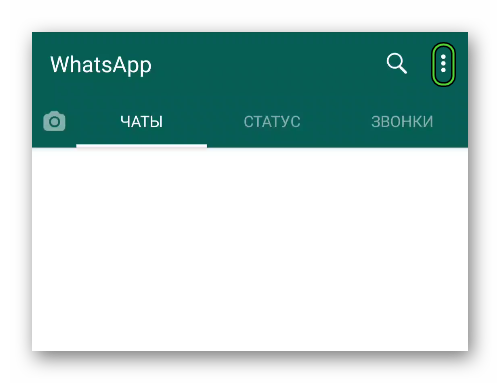 А на iPhone достаточно нажать на вкладку «Настройки» на нижней панели.
А на iPhone достаточно нажать на вкладку «Настройки» на нижней панели.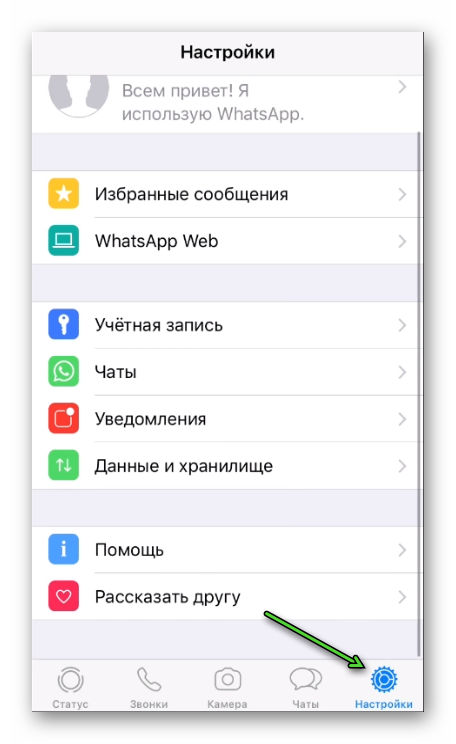


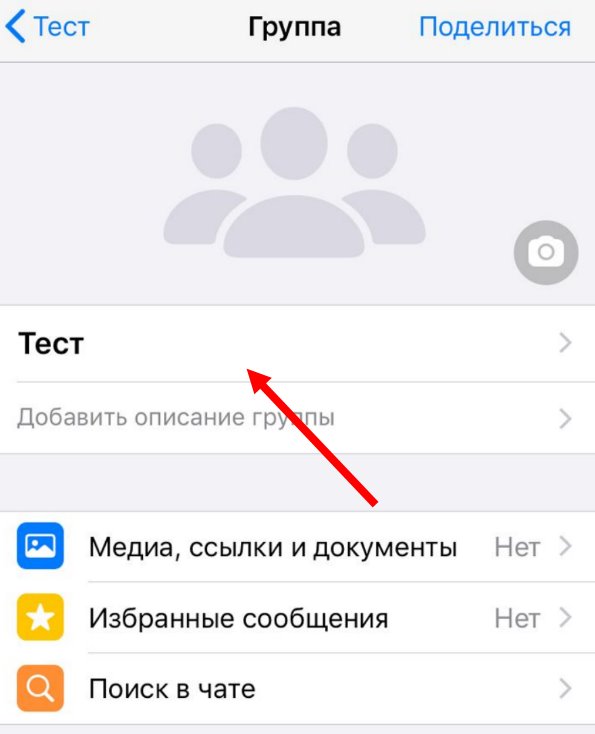
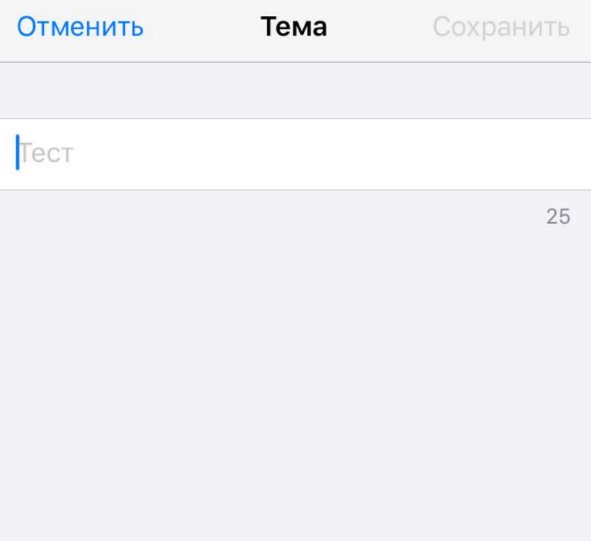
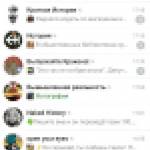
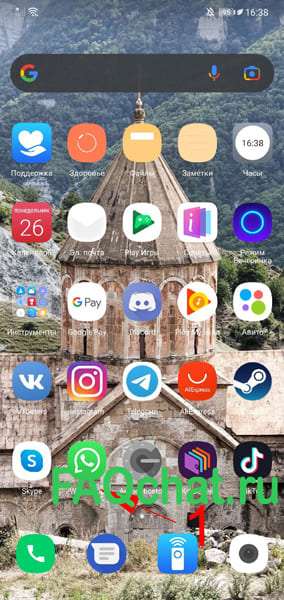
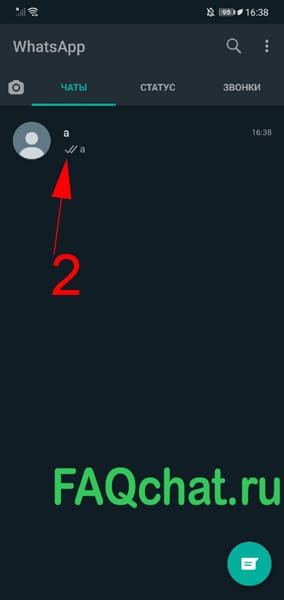

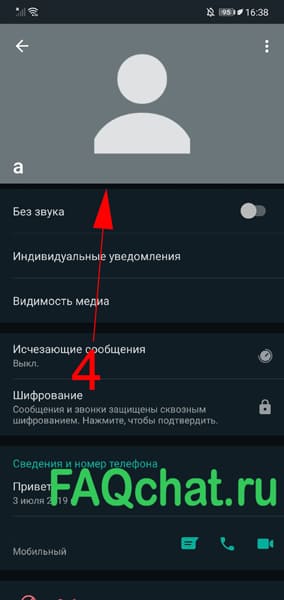
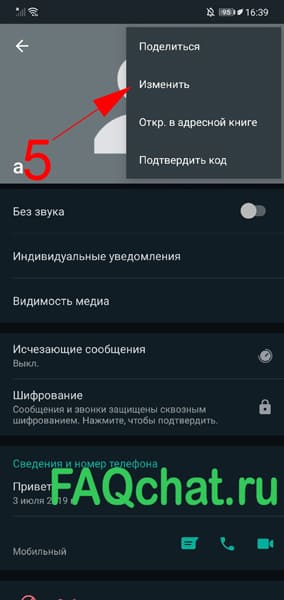
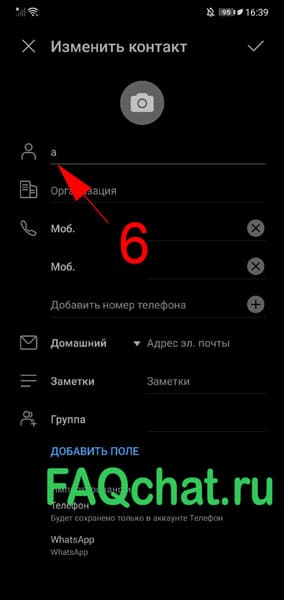
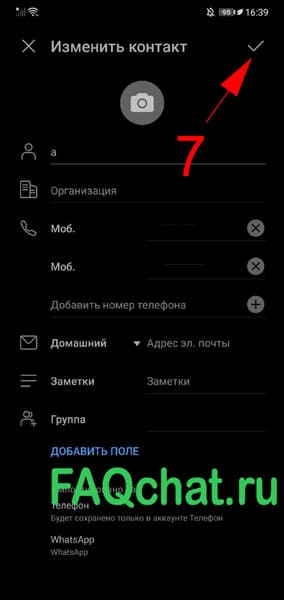








ли со статьей или есть что добавить?